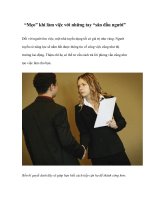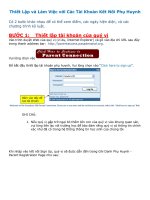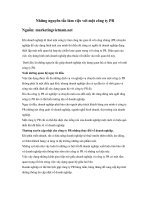Tài liệu Các mẹo khi làm việc với Recycle Bin pdf
Bạn đang xem bản rút gọn của tài liệu. Xem và tải ngay bản đầy đủ của tài liệu tại đây (125.75 KB, 3 trang )
Các mẹo khi làm việc với Recycle Bin
Chức năng chính của Recycle Bin là nơi lưu tạm thời các file người dùng đã xoá
khỏi Windows, giúp người dùng có thể phục hồi các file đã xoá do xoá nhầm hoặc
do bất kỳ lý do nào khác mà người dùng muốn khôi phục lại các file đã xoá. Dưới
đây là 5 mẹo nhỏ khi sử dụng Recycle Bin.
1. Khi bạn xoá một file, thực sự file đó chưa rời khỏi ổ cứng của bạn mà nó được
đưa vào Recycle Bin.
Như vậy ổ cứng của bạn vẫn có dung lượng bộ nhớ như trước khi xoá. Với các file
hoặc thư mục nào bạn chắc chắn muốn xoá và không muốn hệ điều hành đưa vào
Recycle Bin, bạn hãy giữ phím SHIFT trong khi xoá file hoặc thư mục đó, sau đó
chọn YES.
2. Muốn khôi phục file nào đã xoá về đúng vị trí của nó trước khi xoá, người dùng
có thể vào Recycle Bin -> Trỏ phải vào file cần khôi phục -> Chọn Restore.
3. Muốn xoá thực sự các file và thư mục khỏi Recycle Bin, bạn hãy trỏ phải vào
biểu tượng Recycle Bin và chọnEmpty Recycle Bin -> Chọn YES.
4. Mặc định ban đầu, Recycle Bin sẽ được dùng 10% dung lượng ổ cứng cho việc
lưu các file đã xoá. Tuy nhiên bạn có thể thay đổi tỉ lệ trên cho phù hợp với mình
bằng cách sau: Trỏ phải vào biểu tượng của Recycle Bin trên màn hình Desktop ->
Chọn Properties -> Chọn thẻ Global -> Thay đổi tỉ lệ theo ý bạn -> Chọn OK.
5. Nếu như bạn thấy Recycle Bin luôn là chỗ chiếm dung lượng ổ cứng của bạn,
bạn không cần dùng đến nó, mỗi lần xoá file là hệ điều hành tự động xoá ngay các
file mà không đưa vào Recycle Bin nữa.
Bạn hãy làm theo cách sau: Trỏ phải vào biểu tượng của Recycle Bin trên màn
hình Desktop -> ChọnProperties -> Chọn thẻ Global -> Chọn ô check “Do not
move files to the Recycle Bin. Remove files immediately when deleted” ->
Chọn OK.
Nếu bạn đặt mật khẩu cho modem quá đơn giản như: 123456, admin, adsl,
hacker có thể dễ dàng dò ra được mật khẩu của bạn, và có thể đăng nhập vào
modem để phá hoại. Vì vậy, bạn cần phải thiết lập các mật khẩu mạnh, đủ dài (ít
nhất là 8 ký tự), bao gồm cả chữ cái và chữ số.
II. Chưa thay đổi cấu hình mặc định của modem
Vì chủng loại modem ADSL đang dùng ở Việt Nam rất đa dạng, Bkis đề xuất cách
thiết lập một số modem ADSL phổ biến. Ngoài ra, các bạn có thể đọc tài liệu
hướng dẫn sử dụng modem đi kèm, hoặc liên hệ với nhà cung cấp dịch vụ ADSL
để nhận được sự trợ giúp.
Dịch vụ email với tên miền đã có. Dịch vụ này tương tự như Gmail nhưng bạn có
thể tùy chọn địa chỉ email của mình với tùy chọn thiết lập cho người dùng.
• Dịch vụ Chat Gtalk. Cho bạn chat trực tuyến trên Website mà không cần cài
chương trình chat.
• Dịch vụ Calendar cho bạn sắp xếp thời gian làm việc hiệu quả hơn.
• Dịch vụ Domain Webpages cho bạn tạo trang web thật đơn giản thông qua nhiều
template đẹp được cung cấp sẵn.
Hy vọng với dịch vụ này, trang web cá nhân của bạn sẽ được Google làm cho hiệu
quả hơn và tiện ích hơn cho người dùng khi ghé thăm.